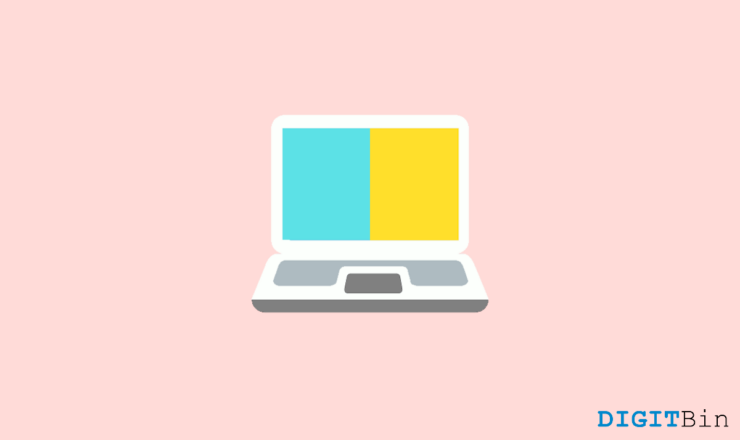Как исправить ситуацию, когда Genshin Impact не открывается?
Содержание
- 1 Как исправить ситуацию, когда Genshin Impact не открывается?
- 1.1 Методы исправления ситуации, когда Genshin Impact не открывается на ПК
- 1.1.1 Обновить игру
- 1.1.2 Доступ к игре через каталог по умолчанию
- 1.1.3 Установить/обновить распространяемый компонент Visual C++
- 1.1.4 Обновить графические драйверы
- 1.1.5 Добавить Genshin в список исключений брандмауэра
- 1.1.6 Переключиться на настройки высокопроизводительной графики
- 1.1.7 Удалить данные кэша
- 1.1.8 Отключить VPN
- 1.1.9 Отключить Face IT
- 1.1.10 Переустановить игру
- 1.1 Методы исправления ситуации, когда Genshin Impact не открывается на ПК
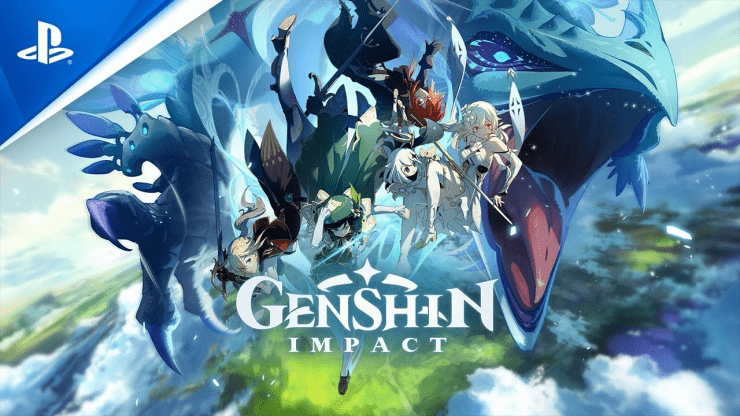
Хотя уже существует немало ролевых игр, немногие могут претендовать на такое доминирование, которого удалось достичь Genshin Impact. За такой короткий промежуток времени ей удалось привлечь внимание масс, отчасти благодаря открытому миру и наличию множества персонажей и оружия. Однако, несмотря на все плюсы, он не лишен изрядной доли проблем.
Многие пользователи жаловались, что программа запуска игры не работает должным образом или сама кнопка запуска неактивна. Все это приводит к тому, что пользователь вообще не может запустить игру. Если у вас также возникла эта проблема, то это руководство поможет вам. Ниже приведены различные методы, которые помогут вам решить проблему, из-за которой Genshin Impact не запускается.
Методы исправления ситуации, когда Genshin Impact не открывается на ПК
Вот лучшие простые методы решения проблемы Genshin Impact не запускается на ПК с Windows
Обновить игру
Для начала убедитесь, что у вас установлена последняя версия игры. Это может быть случай основной ошибки, которую разработчики исправили в последней сборке. Так что Загрузить и установить это прямо сейчас.
Доступ к игре через каталог по умолчанию
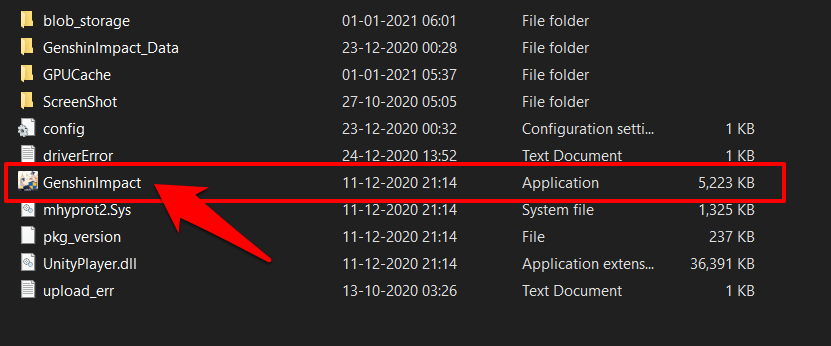
Далее также рекомендуется запускать игру через каталог установки, а не через ярлык на рабочем столе. По умолчанию игра устанавливается в папку C:\Program Files\Genshin Impact\Genshin ImpactGame. Итак, перейдите в это место и запустите игру через ее EXE-файл.
Установить/обновить распространяемый компонент Visual C++
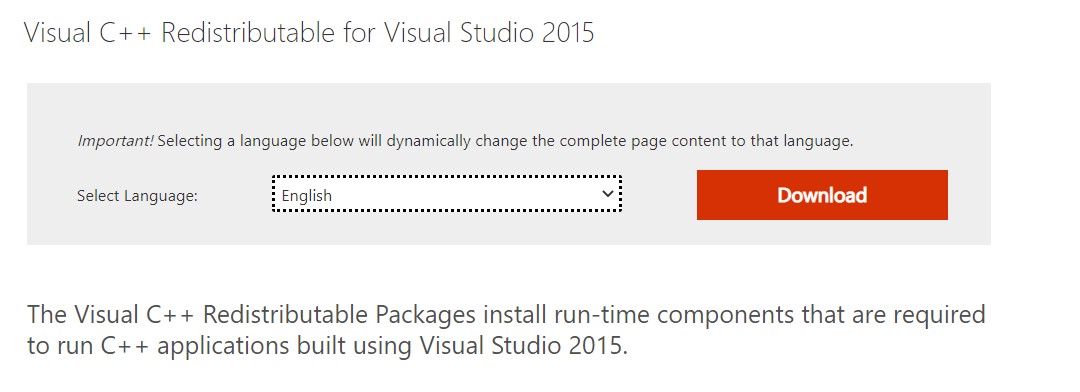
Многие компоненты игры зависят от распространяемого компонента Visual C++. Хотя в настоящее время большинство компьютеров поставляются с предустановленным этим элементом Visual Studio, они не всегда обновлены до последней сборки. Поэтому рекомендуется загрузить и установить на свой компьютер последнюю сборку Распространяемый компонент Virtual C++ Visual Studio 2015 .
Обновить графические драйверы
Использование старых или устаревших графических драйверов, как известно, является основной причиной многих проблем и вполне может быть причиной этого. Поэтому рекомендуется обновить драйверы до последней версии следующим образом:
- Нажмите правой кнопкой мыши значок Windows и выберите в меню Диспетчер устройств.
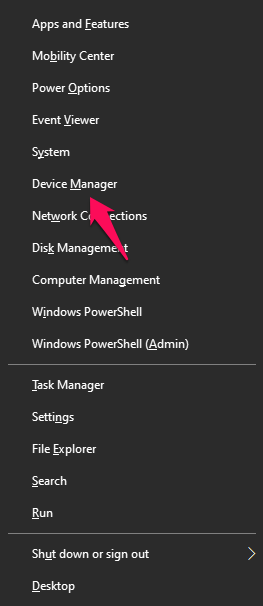
- Прокрутите страницу до раздела Адаптер дисплея и разверните его.
- Затем щелкните правой кнопкой мыши Графические драйверы и выберите Обновить драйверы.
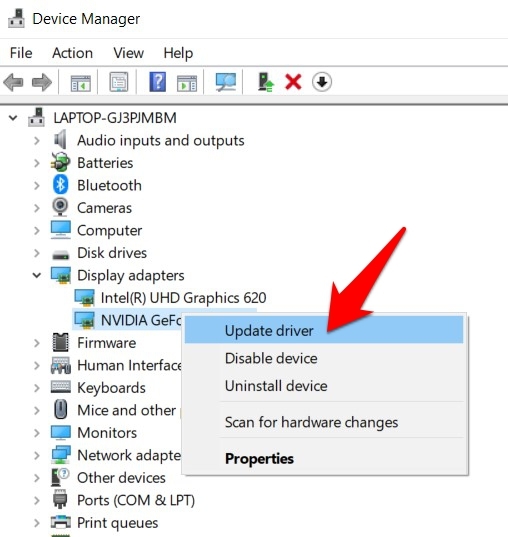
- Выберите Автоматический поиск драйверов (убедитесь, что вы подключены к Интернету).

- Windows теперь выполнит поиск последней версии графических драйверов и также установит ее.
Как только это будет сделано, перезагрузите компьютер и посмотрите, решит ли он проблему, связанную с тем, что Genshin Impact не запускается.
Добавить Genshin в список исключений брандмауэра
В некоторых случаях приложение «Брандмауэр» может действовать слишком чрезмерно и помечать программу как вредоносную. В результате приложение не сможет подключиться к Интернету для установления сетевого подключения. В этом случае лучший выход — внести Genshin в белый список на брандмауэре. Вот как это можно сделать:
- Найдите Брандмауэр Защитника Windows в меню Пуск.
- Затем нажмите Разрешить приложению или программе через брандмауэр Защитника Windowsв левой строке меню.
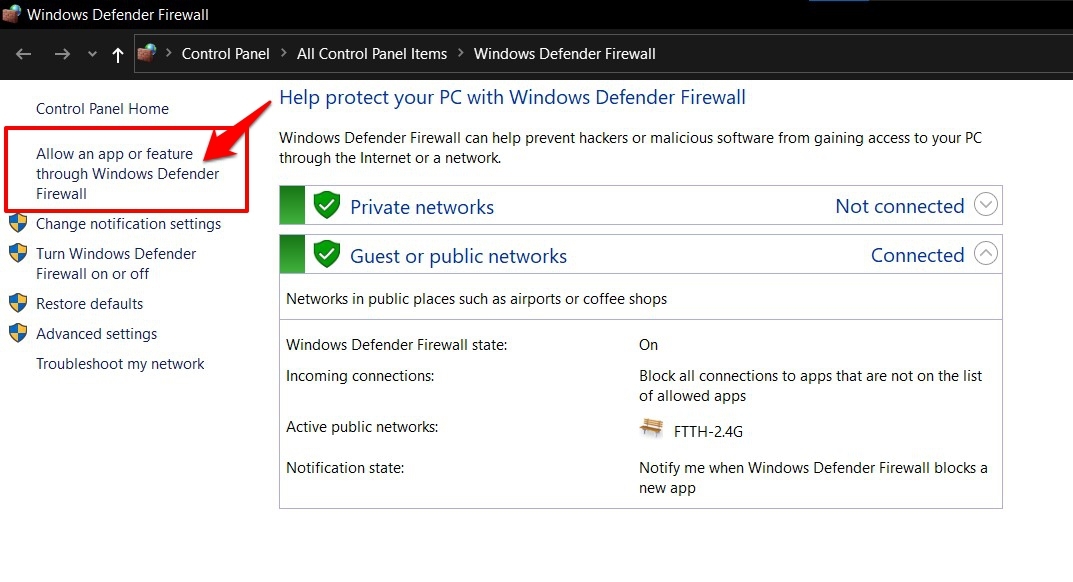
- Нажмите Изменить настройки >Разрешить другое приложение.
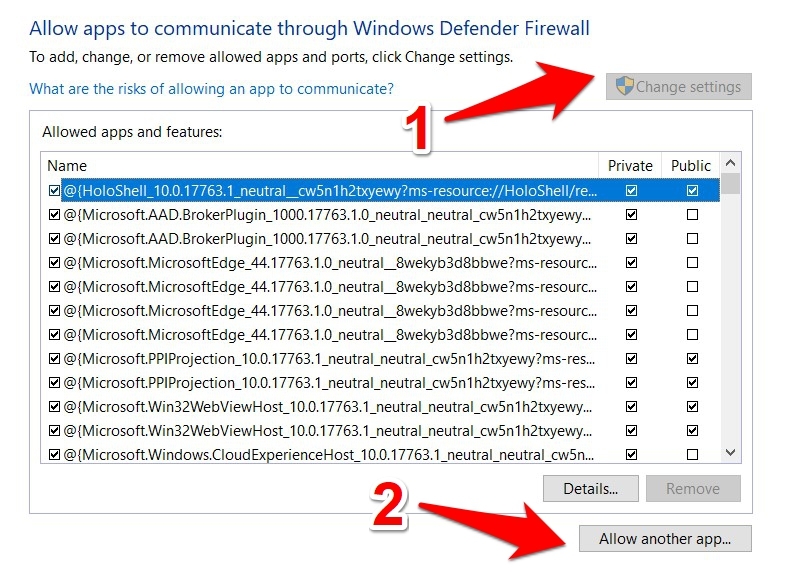
- Перейдите к EXE-файлу Genshin Impact и добавьте его в этот список.
Теперь попробуйте получить доступ к игре, и если все получится, ну и хорошо. В противном случае удалите его из списка исключений и перейдите к другим исправлениям, указанным ниже.
Переключиться на настройки высокопроизводительной графики
Поскольку Genshin является ресурсоемкой игрой, для правильной работы ей требуется выделенное количество графических ресурсов. Однако Windows может установить для этой игры режим энергосбережения, чтобы эффективно управлять системными ресурсами. Но у вас есть возможность изменить этот параметр, который мы будем использовать здесь, чтобы назначить этой игре режим высокой производительности:
- Перейдите в меню Пуск и найдите Настройки графики.
- Затем нажмите «Обзор», перейдите к файлу Genshin Impact EXE и нажмите Добавить.
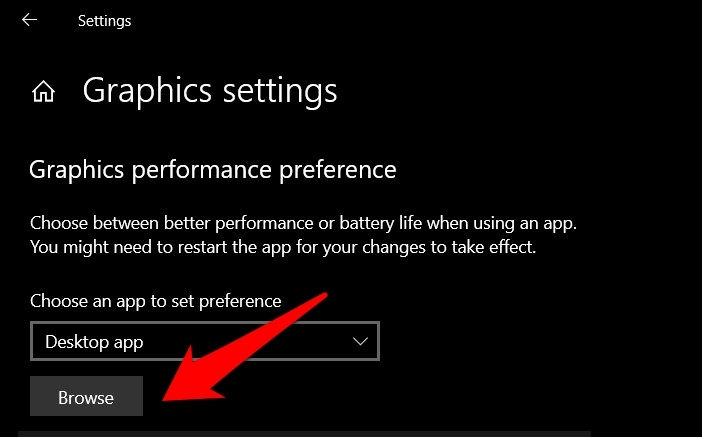
- После добавления выберите его и нажмите кнопку Параметры.
- Выберите Высокая производительность из списка и нажмите Сохранить.
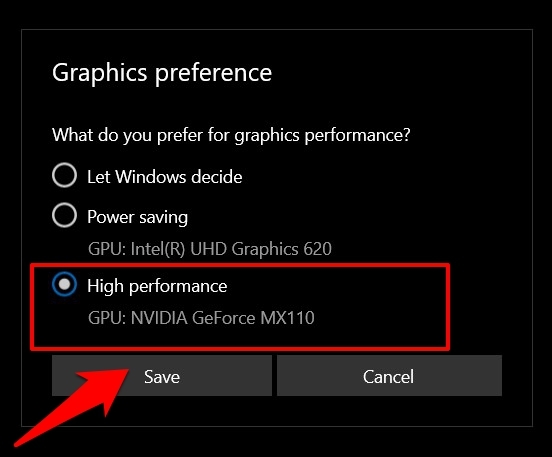
- Запустите игру и посмотрите, устранена ли проблема или нет.
Удалить данные кэша
Если с течением времени накапливается много временных данных, это может привести к падению FPS или зависанию игры. Но в некоторых случаях это может даже помешать запуску игры. Поэтому рекомендуется время от времени очищать эти файлы кэша, что можно сделать следующим образом:
- Запустите проводник и скопируйте в адресную строку указанное ниже место:
C:\Users\%Username%\AppData\LocalLow\miHoYo
- Здесь вы должны найти папку GenShin со всеми кэшированными файлами, поэтому удалите всю папку.
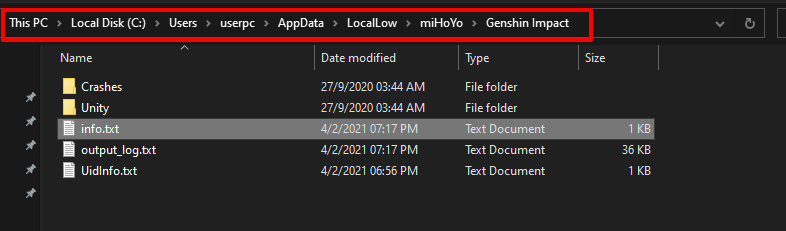
- Как только это будет сделано, повторите попытку доступа к игре и проверьте, дает ли она какие-либо положительные результаты или нет.
Отключить VPN
Если вы используете виртуальную частную сеть и просматриваете сайт через внешний сервер, игра, возможно, не сможет установить успешное соединение с этим замаскированным сервером. Поэтому рекомендуется временно отключить VPN и вернуться к своему реальному IP.
- Для этого откройте страницу Настройки с помощью сочетаний клавиш Windows+I.
- Затем перейдите в раздел Сеть и Интернет и выберите VPN в левой строке меню.
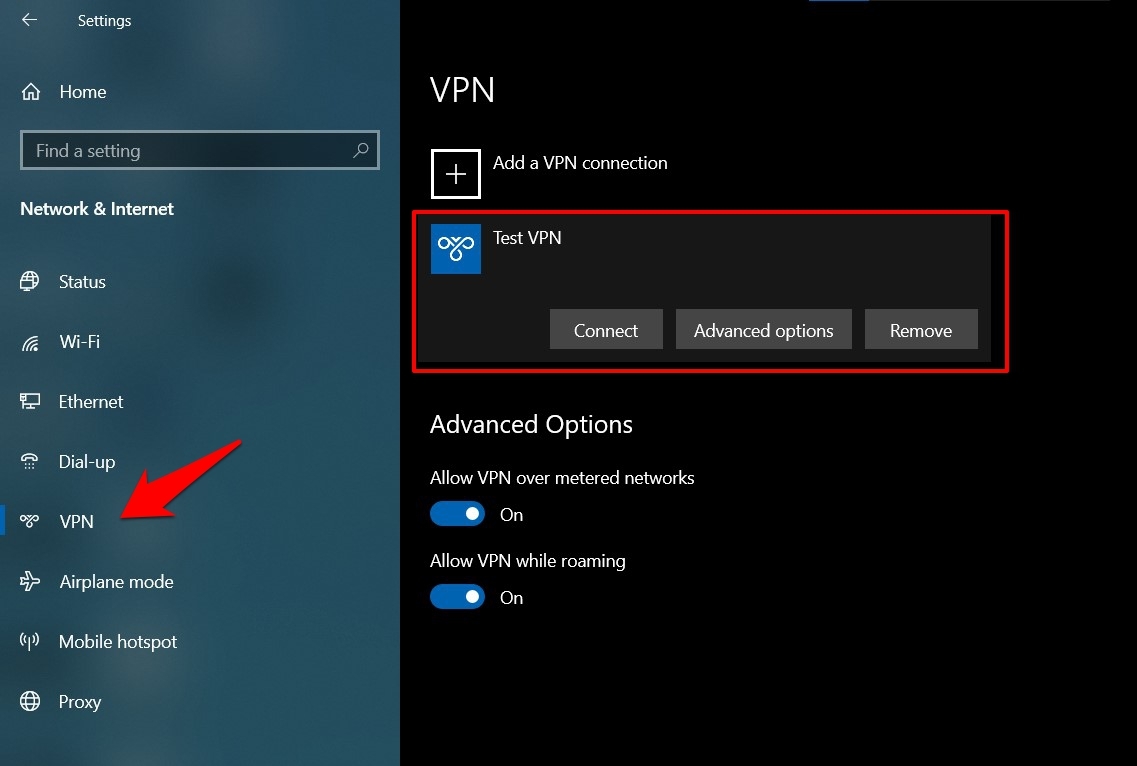
- Выберите активную в данный момент VPN и нажмите Отключить.
- Теперь проверьте, можете ли вы запустить Genshin Impact.
Отключить Face IT
Если у вас установлен античит Face IT для игры в CS:GO на серверах Face-IT, то самое время его сразу удалить или отключить. Это связано с тем, что известно, что он конфликтует с сервером игры Genshin Impact.
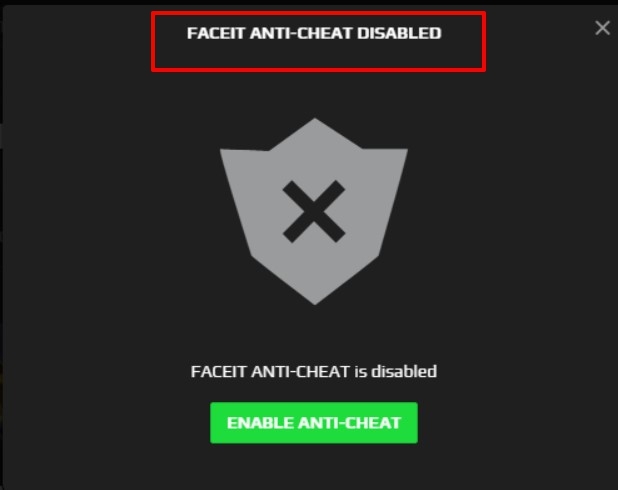
Более того, пользователи смогли исправить эту проблему после отключения античита Face-IT. Поэтому запустите приложение и нажмите кнопку «Отключить», чтобы приостановить его работу. Затем попробуйте получить доступ к Genshin и посмотрите, решена ли проблема или нет.
Переустановить игру
Если ни одна из вышеупомянутых настроек не сработала, то пришло время применить ядерный подход. Другими словами, удалите, а затем переустановите игру на свой компьютер. Вы не потеряете игровые данные, поскольку они хранятся на серверах.
- Поэтому используйте сочетание клавиш Windows+R, чтобы открыть диалоговое окно Выполнить.
- Введите appwiz.cpl и нажмите Enter. Вы попадете в список установленных приложений.
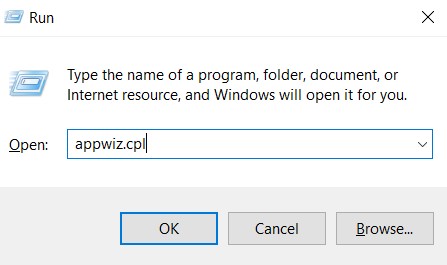
- Прокрутите до Genshin Impact, щелкните его правой кнопкой мыши и выберите «Удалить»..
- Как только это будет сделано, перейдите на официальный сайт игры и загрузите последнюю версию.
- Установите игру и запустите ее, теперь у вас не должно возникнуть никаких проблем.
Заключение
Итак, это все из этого руководства о том, как исправить проблему, из-за которой Genshin Impact не запускается. Мы поделились примерно десятью различными исправлениями. Поскольку какого-либо универсального решения как такового не существует, вам придется опробовать каждое из вышеупомянутых решений, пока не добьетесь успеха. Также сообщите нам в разделе комментариев, какой метод вам помог.